Аппле-ов аудио додаци прве стране, као што су његови ХомеПод и АирПодс уређаји, дизајнирани су да беспрекорно раде са другим Аппле производима.
Углавном, ова беспрекорна веза је фокусирана на иПхоне и друге иОС уређаје. Али и ХомеПод и АирПодс се могу користити са рачунарским уређајима као што су ваш Мац или МацБоок.
Иако се не повезују тако лако са Аппле-овим рачунарима, то је и даље једноставан процес. Ево како да то урадите.
Садржај
- ПОВЕЗАНИ ЧЛАНЦИ
-
Подесите своје аудио контроле на Мац рачунарима
- Омогућите аудио контроле вашег Мац-а
- Како повезати Аирподс на МацБоок Про, Аир или било који Мац
-
Повежите свој ХомеПод са својим Мац рачунаром
- Контроле јачине звука
- АирПлаи преко иТунес-а
- Повезани постови:
ПОВЕЗАНИ ЧЛАНЦИ
- Како да ажурирате свој Хомепод у 3 једноставна корака
- ХомеПод није доступан у апликацији Хоме, како да поправите
- Аирподс се не повезују, ево шта можете да урадите
Подесите своје аудио контроле на Мац рачунарима
Аппле је у мацОС аудио контроле ставио опцију коришћења ХомеПод-а или АирПод-а са вашим Мац-ом.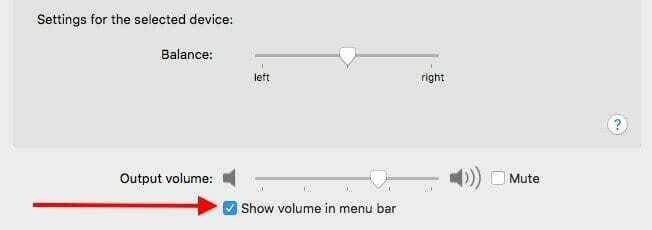
Лако је доступан на горњој траци менија када га подесите. Али, подразумевано, Мац аудио контроле су не омогућено за траку менија.
Омогућите аудио контроле вашег Мац-а
- Отвори Системске поставке.
- Кликните на Звук.
- У следећем менију кликните на Излаз таб.
- При дну ћете видети поље за потврду поред Прикажи јачину звука на траци менија.
- Кликните на поље да то омогући.
Како повезати Аирподс на МацБоок Про, Аир или било који Мац
АирПодс су добро познати по својој једноставности употребе. Прилично се лако повезују са Аппле Ватцх или иПхоне уређајем корисника. 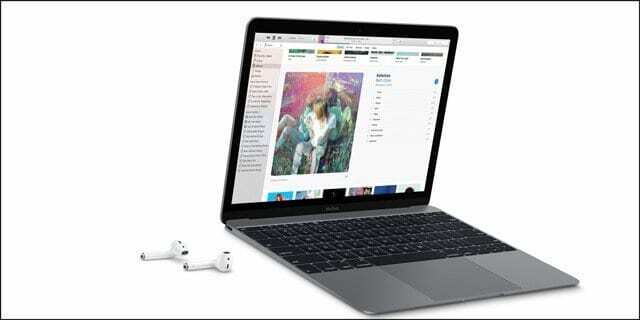
Као што је раније речено, своје АирПодс можете користити и са Мац-ом. Али за то је потребно неколико додатних корака, као што је додавање АирПод контрола преко иконе јачине звука на траци менија вашег Мац-а као што је горе поменуто.
Претпостављамо да сте већ подесили своје АирПодс. Ако нисте, отворите футролу за АирПодс поред свог иПхоне-а и пратите кораке за подешавање.
Када их поставите, пратите ове кораке.
- Укључите Блуетоотх, ако већ није омогућен.
- Уверите се да сте додали контроле јачине звука на траку менија (погледајте горе).
- Кликните на икона за јачину звука у горњој траци менија.
- У оквиру Излазни уређај изаберите АирПодс.
Белешка: АирПодс ће се појавити на овој листи само када су подешени, напуњени и у релативној близини вашег Мац-а. Такође не заборавите да омогућите Блуетоотх на свом Мац рачунару.
Повежите свој ХомеПод са својим Мац рачунаром
ХомеПод је паметан звучник. То значи да може самостално да се носи са репродукцијом звука и музике.
Али то не значи да нема тренутака када репродукција звука са Мац-а преко ХомеПод-а није корисна. Ако сте, на пример, корисник Спотифи-а, мораћете да користите АирПлаи да бисте емитовали музику на паметни звучник.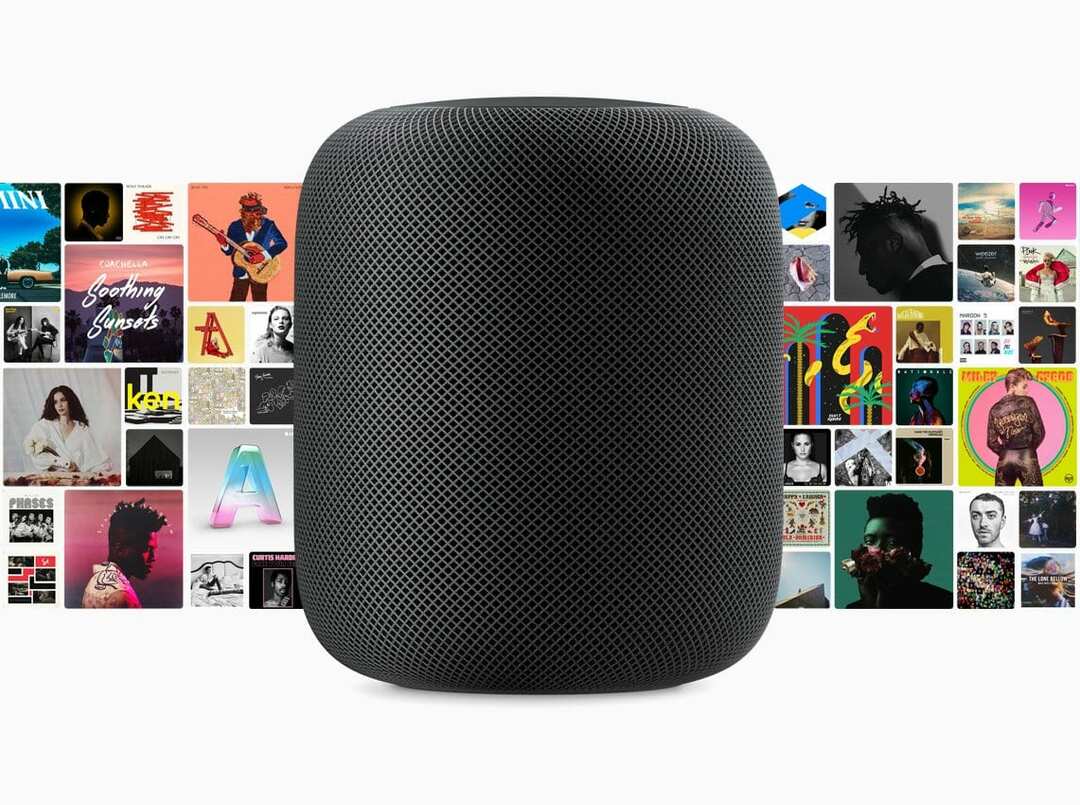
Постоје два начина на која можете да пошаљете звук на ваш ХомеПод звучник.
Белешка: Пре него што будете могли да користите ове опције, уверите се да сте повезали свој ХомеПод и Мац на исту Ви-Фи мрежу. Такође ћете морати да користите најмање мацОС Сиерра.
Контроле јачине звука
- Укључите Блуетоотх, ако већ није омогућен.
- Уверите се да сте додали контроле јачине звука на траку менија (погледајте горе).
- Кликните икона за јачину звука у горњој траци менија.
- Изаберите ХомеПод звучник или звучници желите да користите.
Једном када га поставите на овај начин, треба имати на уму неколико ствари.
Као прво, сав звук који се репродукује на вашем Мац-у биће послат на ХомеПод. То значи сваки звук — као што је пражњење смећа или померање датотека.
Такође, осим јачине звука, мораћете да контролишете музику и аудио репродукцију са свог Мац-а. Не можете тражити од Сири да бира или прескаче песме.
АирПлаи преко иТунес-а
Поред коришћења АирПлаи-а преко аудио контрола на траци менија, такође можете да стримујете звук на свој ХомеПод преко иТунес-а.
Искрено, овај метод је мало сувишан. Али ево како то учинити, ако вам затреба.
- Отвори Тунес.
- Игра било коју песму, албум или извођача.
- Између траке за јачину звука и омота албума видећете мали Дугме АирПлаи.
- Кликните бацам се на посао.
- Изаберите ХомеПод звучник или звучници желите да користите.
Вреди напоменути да овим методом можете послати звук на више ХомеПод уређаја одједном. Само изаберите сваки ХомеПод који желите да користите

Мајк је слободни новинар из Сан Дијега у Калифорнији.
Иако првенствено покрива Аппле и потрошачку технологију, има претходно искуство писања о јавној безбедности, локалној управи и образовању за разне публикације.
Носио је доста шешира у области новинарства, укључујући писца, уредника и дизајнера вести.